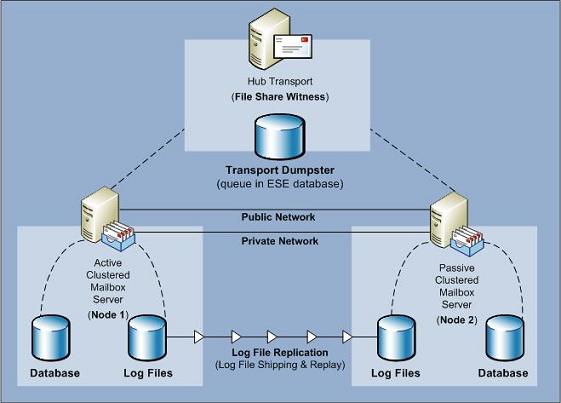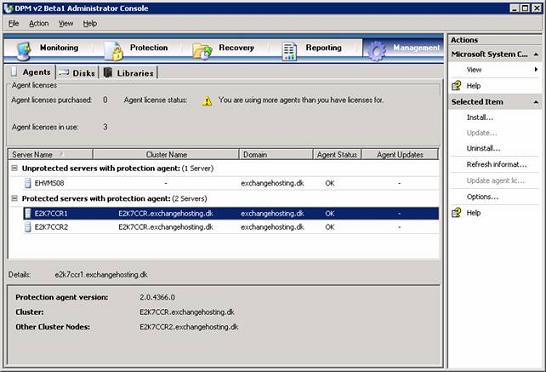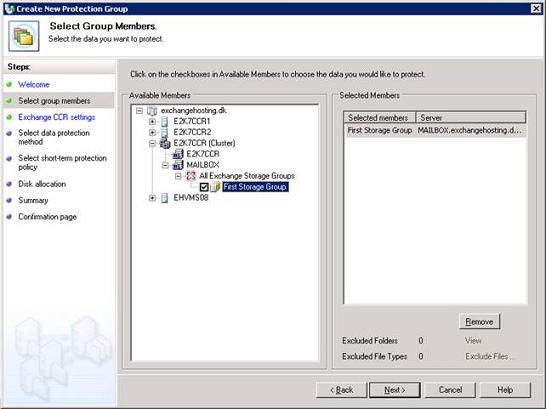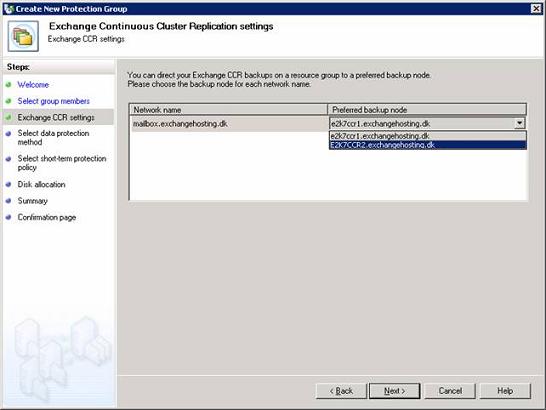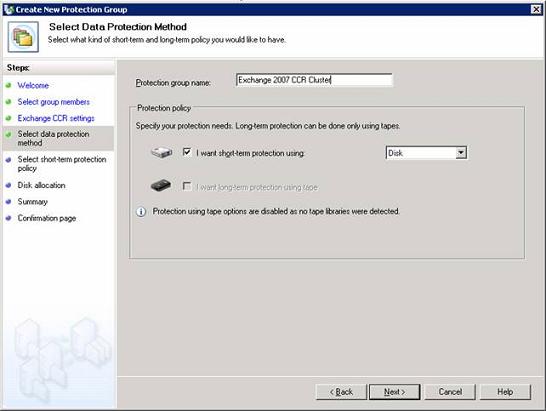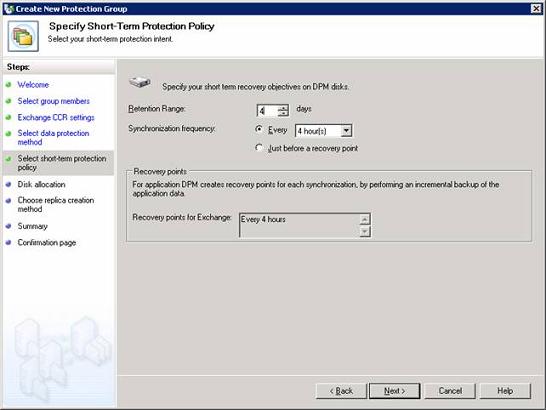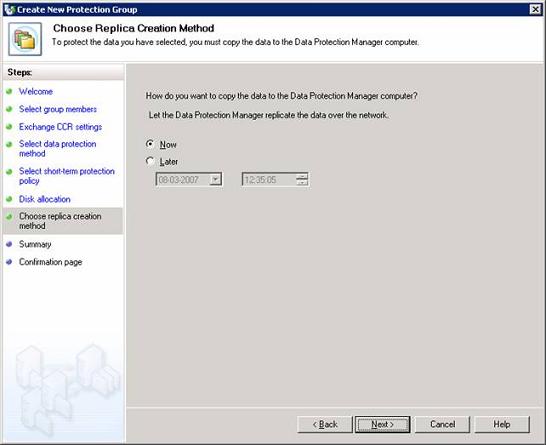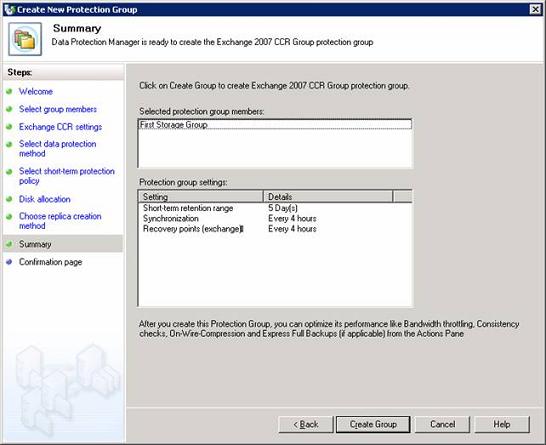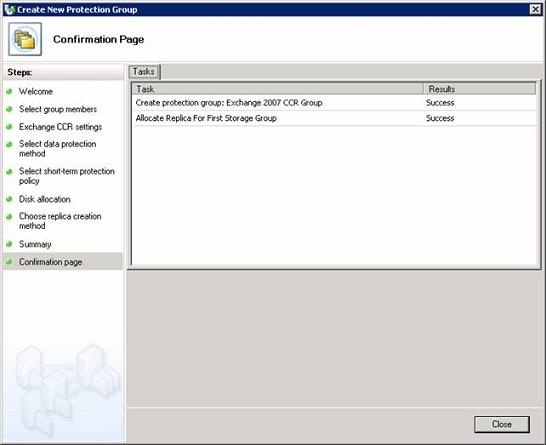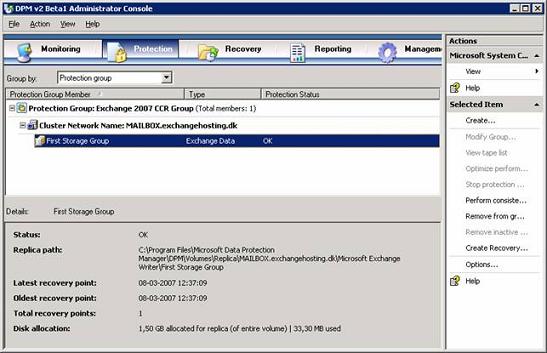Если вы читали мою статью о развертывании, настройке и управлении кластером с функцией Постоянной кластерной репликации (Clustered Continuous Replication - CCR), вы знаете, что данная возможность выполняет в сервере Exchange 2007 функции пересылки и повтора файла журнала (что также называется постоянной репликацией) и комбинирует их с функциональностью службы кластера Microsoft Windows Cluster Service (MSCS). Как, вероятно, многие слышали, традиционная модель двухузлового активного/пассивного кластера предоставляет избыточность на аппаратном уровне, однако в вопросах, касающихся хранилища, вы все равно обладаете единственной точкой сбоя. Кластер с технологией CCR устраняет единственную точку сбоя с помощью асинхронно обновляющейся второй копии одной или более базы данных изменениями, которые были сделаны в активной базе данных (Рисунок 1).
Рисунок 1: Технология CCR Если одна или несколько активных баз данных по той или иной причине не работает, поднимается копия (копии) пассивной базы данных, которая выполняет функции первой линии защиты от повреждения или утери данных. Это значит, что вам больше не нужно полагаться на периодическое полное резервное копирование, как было ранее. Но хотя ежедневное резервное копирование больше не является необходимостью, все же периодически создавайте резервные копии баз данных кластера CCR (Microsoft рекомендует еженедельное полное резервное копирование и ежедневное инкрементное, что значительно сокращает объем данных для резервного копирования), поскольку все равно остается возможность утери и активной, и пассивной копий базы данных. Отличным преимуществом постоянной репликации, используемой технологией CCR, является возможность перевода нагрузки резервного копирования на пассивный узел. Поскольку такой подход практически никак не затрагивает производительность активного узла (на нем в этом случае не происходит никаких процессов ввода/вывода), вы можете, например, выполнять полное резервное копирование всех баз данных в рабочее время, причем, совершенно без влияния на работу пользователей с почтовыми ящиками на почтовом сервере. Таким образом, для резервного копирования вы получаете 24 часа в сутки, вместо обычных 6-12 часов, как это происходит сейчас по всему миру. Помните, что данным преимуществом можно воспользоваться только при использовании технологии Volume Shadow Copy Service (VSS) (Служба дублирования томов) для резервного копирования баз данных. То есть, нельзя выполнять потоковое резервное копирование баз данных с помощью программного интерфейса API механизма Extensible Storage Engine (ESE) (Механизм расширяющихся хранилищ). К сожалению, средство резервного копирования Windows Server Backup (также называемое NT Backup) не способно выполнять копирование с использованием технологии VSS, что означает, что вы должны воспользоваться продуктами сторонних производителей или собственным решением Microsoft – Data Protection Manager версии 2 (DPM v2), которое в настоящий момент доступно в бета-версии. Резервное копирование баз данных на пассивном узле с использованием DPM v2В данной статье для демонстрации выполнения резервного копирования баз данных на пассивном узле я буду использовать продукт Microsoft Data Protection Manager версии 2 (DPM v2). Замечание Учтите, что процесс установки средства DPM v2 выходит за рамки статьи. Документацию о развертывании программы можно найти на сайте DPM v2 после получения доступа к программе. Итак, после установки DPM v2 следует развернуть агенты DPM на активном и пассивном узлах кластера Exchange 2007 CCR. Сделать это достаточно просто: нажмите в Панели действий в разделе Management (Управление) консоли администрирования DMP Install (Установить).После перезагрузки обоих узлов в колонке Agent Status (Статус агента) будет стоять OK для каждого узла (Рисунок 2).
Рисунок 2: Агенты DPM установлены на узлах CCR Теперь нам нужно создать группу защиты для кластера CCR. Выберите Protection (Защита), далее в Панели действий Create (Создать). Запустится мастер Create New Protection Group wizard (Мастер создания новой группы защиты). На странице Welcome (Начало работы) нажмите Next (Далее). На странице Select group members (Выбор членов группы) раскройте объект кластера почтового сервера и выберите соответствующую группу хранения (Рисунок 3). Нажмите Next (Далее).
Рисунок 3: Выбор группы хранения На странице Exchange CCR Settings (Установки сервера Exchange CCR) выберите пассивный узел CCR из выпадающего списка Preferred backup node (Предпочтительный узел для резервного копирования) (Рисунок 4) и нажмите Next (Далее).
Рисунок 4: Выбор пассивного узла кластера CCR На странице Select data protection method (Выбор метода защиты данных) (Рисунок 5) укажите имя группы защиты и выберите, куда вы хотите сохранять резервную копию: на ленту или на диск. Нажмите Next (Далее).
Рисунок 5: Ввод наименования группы защиты и указание политики защиты На странице Select short-term protection policy (Выбор краткосрочной политики защиты) (Рисунок 6) укажите срок хранения в днях и частоту синхронизации в минутах или часах. Замечание Нажмите Next (Далее).
Рисунок 6: Установка времени хранения и частоты синхронизации На странице Disk allocation (Распределение дискового пространства) нажмите Next (Далее), затем укажите, следует ли начать работу менеджера защиты данных сейчас или запланировать ее начало на другой срок (Рисунок 7). Снова нажмите Next (Далее).
Рисунок 7: Выбор метода создания реплики На странице Summary (Детали) (Рисунок 8) убедитесь, что вся информация верна, и нажмите Create Group (Создать группу).
Рисунок 8: Проверка информации Подождите, пока не завершатся соответствующие задачи, и нажмите Close (Закрыть) (Рисунок 9).
Рисунок 9: Ожидание завершения процессов Менеджер защиты данных запущен, и теперь он начнет создавать первую реплику выбранных групп хранения. В зависимости от вашего аппаратного обеспечения и размера каждой базы данных внутри группы хранения, процесс может занять достаточное количество времени. Замечание После создания реплики поле Status (Статус) изменит свое значение на OK (Рисунок 10).
Рисунок 10: База данных успешно защищена Теперь убедитесь, что журналы транзакций обрезаны на обоих узлах кластера. Восстановление группы хранения с помощью DPM v2Для восстановления одной или нескольких групп хранения до последней точки восстановления выполните несколько простых действий из раздела Protection (Защита). Описание этих действий выходит за рамки данной статьи, но вы можете обратиться к документации по DPM v2 на сайте средства, где содержится огромное количество информации по данному вопросу. ЗаключениеЕсть много причин для внедрения защищенного кластера почтового сервера с использованием технологии CCR как для единственного почтового сервера, так и для кластера с технологией Single Copy Cluster (SCC) (Кластер единственной копии). В том, что касается резервного копирования баз данных Exchange-сервера, преимуществом технологии CCR является не только поддержка службы VSS для активного, но и для пассивного узла. Это означает, что вам больше не нужно выискивать для планировщика окно в нерабочем времени. Полное резервное копирование может теперь осуществляться в середине рабочего дня. Хотя для данной статьи я использовал used DPM v2, большинство сторонних производителей также могут предложить свои решения по созданию резервных копий баз данных, чьи копии хранятся на пассивном узле, на основе VSS.
Теги:
Комментарии посетителей
Комментарии отключены. С вопросами по статьям обращайтесь в форум.
|
|